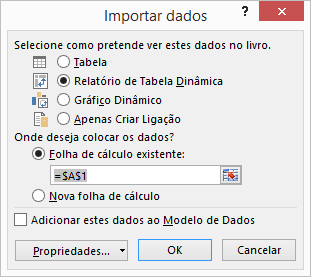Pode criar uma ligação dinâmica entre um livro do Excel e um SQL Server Analysis Services servidor de base de dados de Processamento Analítico Online (OLAP ) e, em seguida, atualizar essa ligação sempre que os dados forem alterados. Pode ligar a uma ficheiro de cubo offline específica se tiver sido criada no servidor de bases de dados. Pode importar dados para o Excel como uma Tabela ou um relatório de Tabela Dinâmica.
Utilize a experiência Get & Transform (Power Query) do Excel para ligar a um servidor de base de dados SQL Server Analysis Services (OLAP ).
-
Clique no separador Dados e, em seguida, em Obter Dados > da Base de Dados > Da Base de Dados SQL Server Analysis Services (Importação). Se não vir o botão Obter Dados, clique em Nova Consulta > a Partir da Base de Dados > a Partir da Base de Dados SQL Server Analysis Services.
-
Introduza o Nome do servidor e prima OK.
-
No painel Navegador , selecione a base de dados e, em seguida, o cubo ou tabelas que pretende ligar.
-
Clique em Carregar para carregar a tabela selecionada ou clique em Editar para executar filtros e transformações de dados adicionais antes de a carregar.
No Excel 2010 e 2013, existem dois métodos para criar uma ligação a uma base de dados SQL Server Analysis Services (OLAP). O método recomendado é utilizar Power Query, que está disponível se transferir o suplemento Power Query. Se não conseguir transferir Power Query, pode utilizar o Assistente de Ligação de Dados.
Power Query
-
No friso Power Query, clique em Da Base de Dados > a Partir da Base de Dados SQL Server Analysis Services.
-
Introduza o Nome do servidor e prima OK.
-
No painel Navegador , selecione a base de dados e, em seguida, o cubo ou tabelas que pretende ligar.
-
Clique em Carregar para carregar a tabela selecionada ou clique em Editar para executar filtros e transformações de dados adicionais antes de a carregar.
Assistente de Ligação de Dados
-
No separador Dados , no grupo Obter Dados Externos , clique em De Outras Origens e, em seguida, clique em A Partir do Analysis Services.
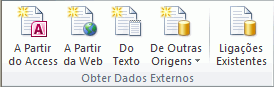
-
No Assistente de Ligação de Dados, introduza o Nome do servidor e selecione uma opção de início de sessão. Clique em Seguinte.
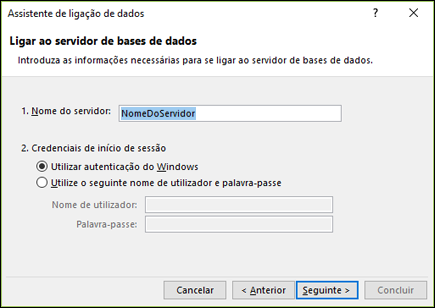
-
Selecione a base de dados e a tabela ou cubo a que pretende ligar e, em seguida, clique em Seguinte.
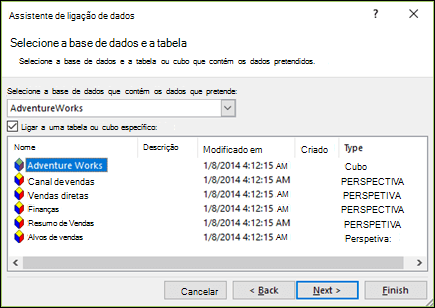
-
Introduza um nome e uma descrição para a nova ligação e prima Concluir para guardá-la.
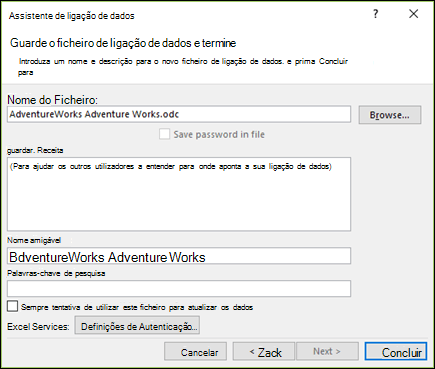
-
Na caixa de diálogo Importar Dados , selecione uma opção para a forma como pretende que os dados sejam obtidos e onde pretende colocá-los. A partir do Excel 2013, também tem a opção de guardar os dados no Modelo de Dados.